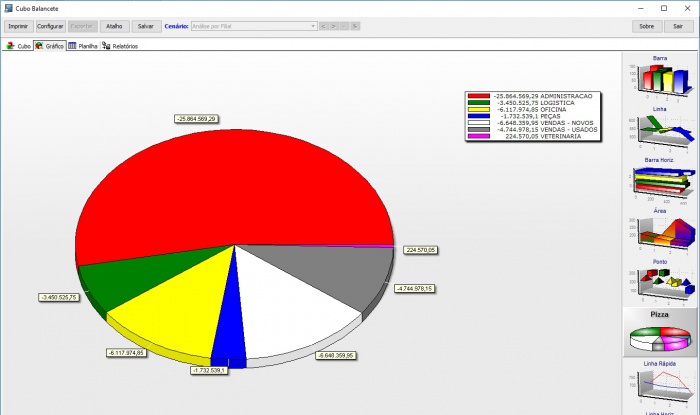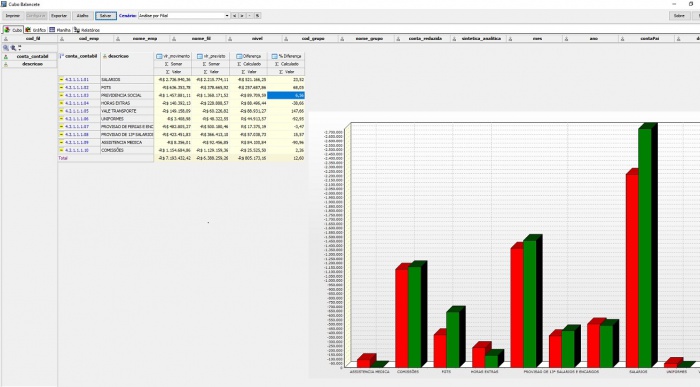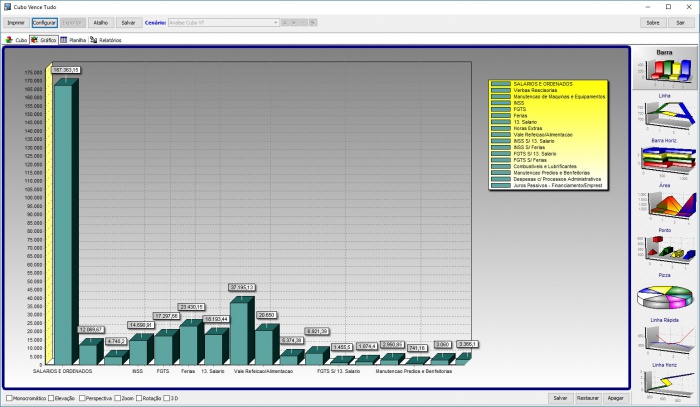Novo Relatório - Balancete no Cubo
1 - Objetivo
Orientar os usuários do sistema Consultor’s na utilização de nova funcionalidade para gerar as informações contábeis para o Cubo.
2 – Instrução/Orientações
O primeiro passo é acessar o programa ctb077d através do menu.:
Contabilidade -> Contábil -> Relatórios -> Legais -> Balancete no Cubo
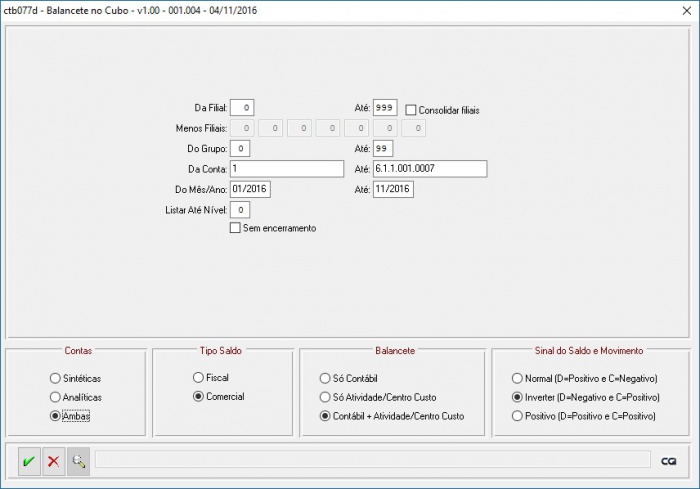
Informe os intervalo de Filial, Grupo Contábil e Mês/Ano.
A opção Consolidar Filiais não é necessária marcar, pois no cubo será possível fazer a análise por filial ou acumulada.
Se o intervalo do Mês/Ano envolver algum período já encerrado (contas de resutado zeradas) deve ser marcado a opção “Sem Encerramento”.
Outras opções:
- Gerar as contas Sintéticas/Analíticas/Ambas;
- Tipo saldo para encerramento (Fiscal para trimestral, ou Comercial para anual).
- Balancete:
- Só contábil – gera somente os registros dos saldos das contas normais.
- Só Atividade/Centro Custo – gera para o cubo somente os saldos das contas por atividade/centro de custo.
- Contábil + Atividade/Centro Custo – gera o saldo normal das contas e também por atividade/centro de custo.
- Sinal do Saldo e Movimento:
- Normal: o sinal dos saldos serão gerados conforme o balancete, ou seja, positivo quando for Débito e negativo quando for Crédito.
- Inverter: negativo para Débito e positivo para Crédito.
- Positivo: para todos os saldos trará positivo no sinal.
Quando o programa é rodado pela primeira vez será aberta a tela conforme ilustração abaixo:
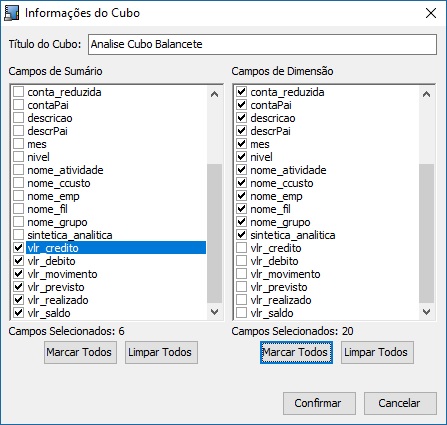
Nos Campos de Sumário (esquerda) deve ser selecionado os campos de valor, e nos Campos de Dimensão (direita) o restante dos campos.
OBSERVAÇÃO: no registro dos saldos das contas contábeis (sem atividade/centro de custo) é gravado o campo cod_ccusto e cod_atividade igual a zero (0). Então, marcando a opção “Contábil + Atividade/Centro Custo”, poderá levar para o cubo os 2 saldos, duplicando a informação. Para não ocorrer isso, deve-se marcar somente cod_ccusto zero (0) e desmarcar os demais (análise saldos sem considerar centro de custo) ou desmarcar cod_ccusto zero (0) e marcar os demais (análise saldos por centro de custo/atividade), conforme ilustração abaixo.
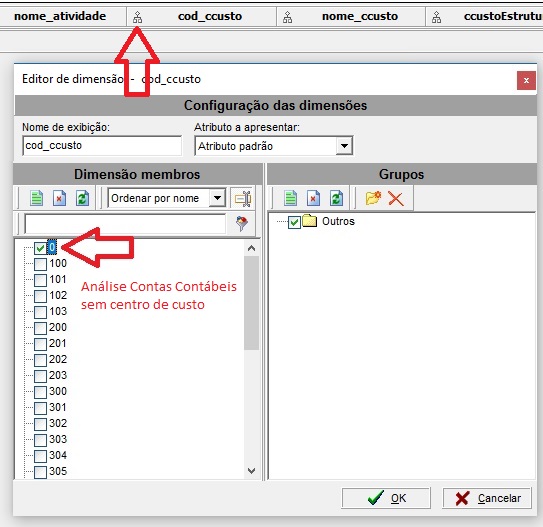
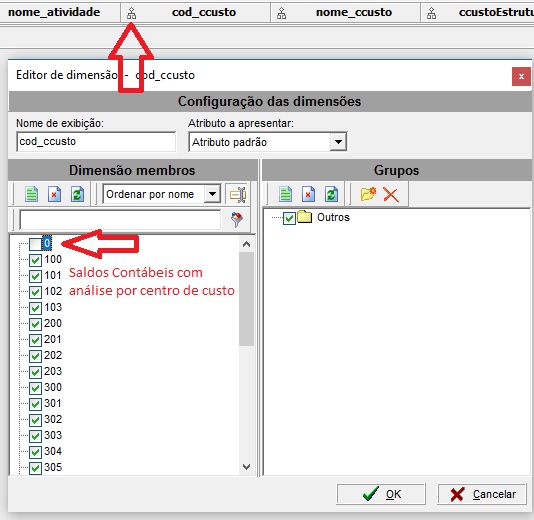
Exemplos de cenários que podem ser visualizados pelo cubo:
- Balancete mensal (em colunas)
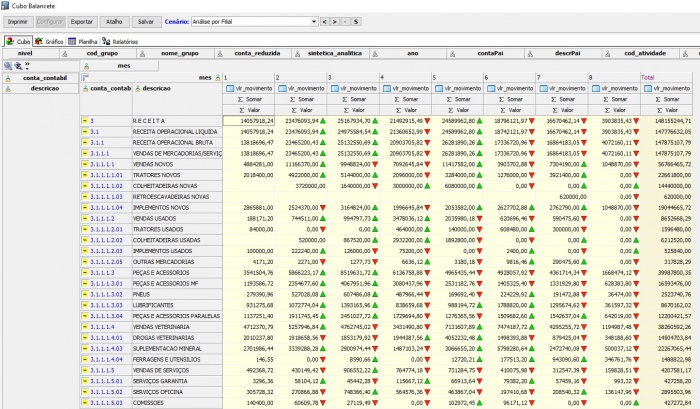
- Análise de centro de custos (por filial em colunas)
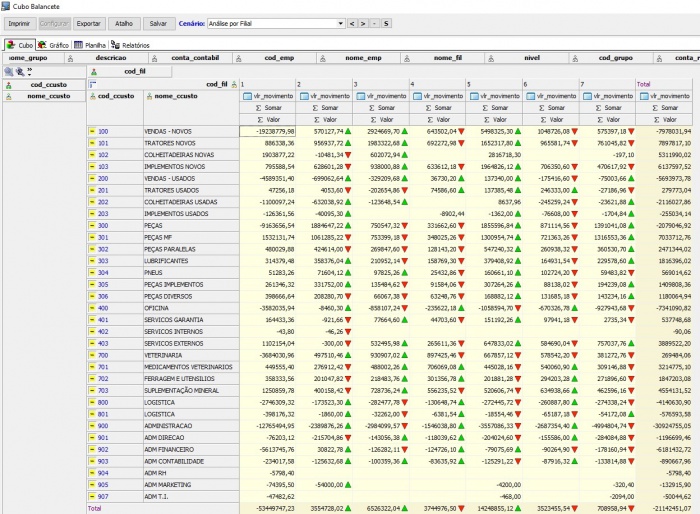
- Gráfico despesas por centro de custo
- Análises orçamento contábil (Previsto x Realizado):
- Gráfico despesas por conta contábil